

Når du vælger et job i en DocBox og trykker på [Rediger], vises de aktuelle indstillinger for det valgte job. Nedenfor beskrives de tilgængelige indstillinger.
Afhængigt af den jobtype, du vil redigere, enten et udskriftsjob eller scanningsjob, kan nogle indstillinger ikke ændres. Når en indstilling ikke kan ændres, er indstillingen nedtonet.
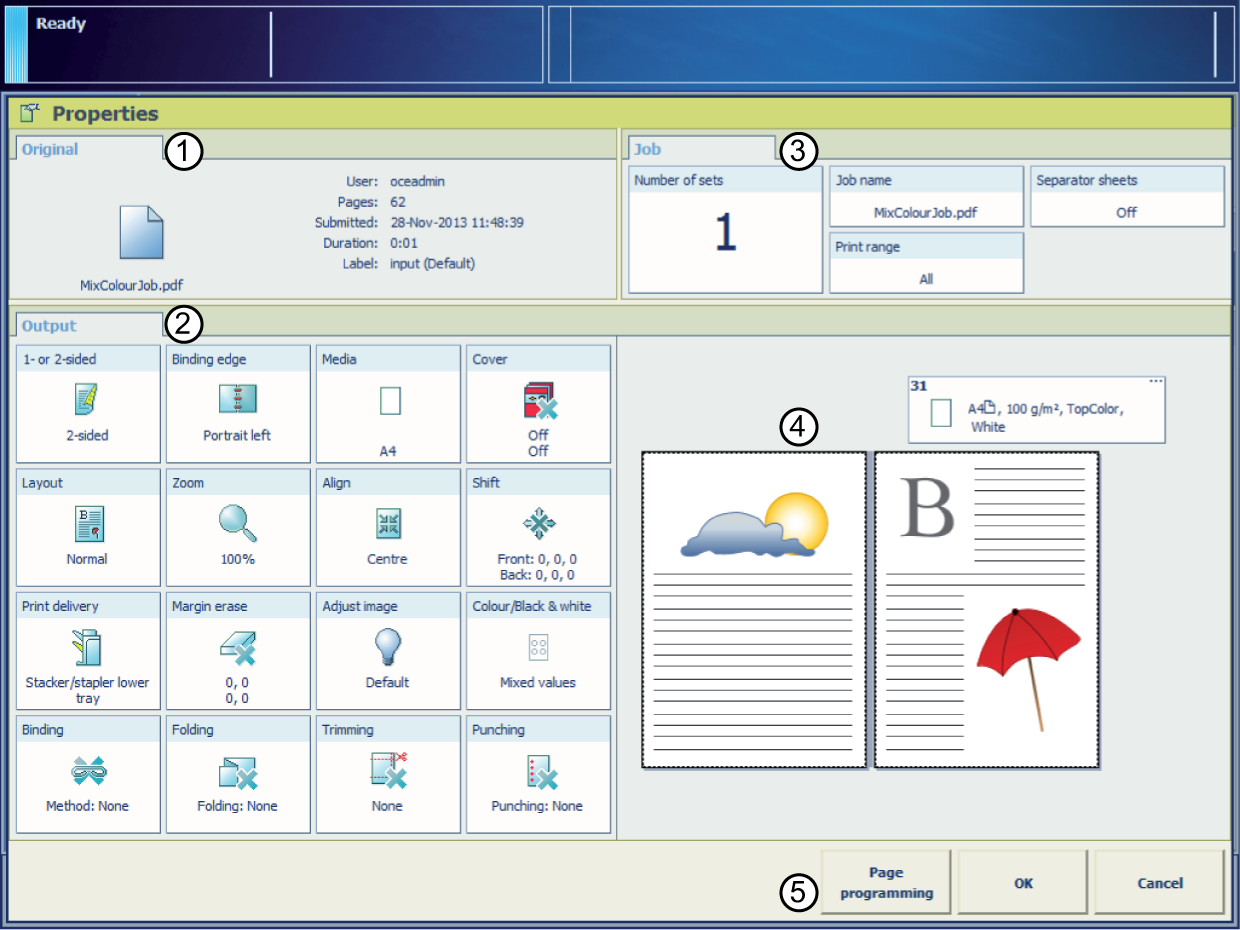
|
Indstilling |
Værdier |
Beskrivelse |
|---|---|---|
|
[1- eller 2-sidet] |

[1-sidet] |
Outputtet indeholder et billede på én side. |

[2-sidet] |
Outputtet indeholder et billede på begge sider. |
|
Indstilling |
Værdier |
Beskrivelse |
|---|---|---|
|
[Indbindingskant] [Stående] |
[Venstre] |
|
|
[Højre] |
|
|
|
[Øv., hoved t. bund] |
|
|
|
[Øv, hoved t. hoved] |
|
|
|
[Ned] |
|
|
|
[Indbindingskant] [Liggende] |
[Venstre] |
|
|
[Højre] |
|
|
|
[Øv., hoved t. bund] |
|
|
|
[Øv, hoved t. hoved] |
|
|
|
[Ned] |
|
|
Indstilling |
Værdier |
Beskrivelse |
|---|---|---|

[Medier] |
Navne på medierne i mediekataloget |
Her kan ud vælge det medie, du vil bruge til jobbet. Listen viser alle de medier, der er tilgængelige i mediekataloget, inklusive det midlertidige medie. Mediekataloget er en liste over medier, som du kan definere i Settings Editor. Du kan kun ændre til et andet medie med den samme størrelse, f.eks. fra A4 blå til A4 grøn. |
|
Indstilling |
Værdier |
Beskrivelse |
|---|---|---|
|
[Omslag] |

[Forside] |
Tryk på knappen for at skifte mellem [Til] og [Fra]. Når [Forside] er [Til] end indstillingen [Medier] nedenfor, aktiveres [Forside]. |
|
[Medier] |
Når [Forside] er [Til], kan du vælge et medie fra mediekataloget, som kan bruges som forside. |
|
|
[Udskriv sider] |
Når [Forside] er [Til], kan du angive, hvilken side af forsiden der skal udskrives. Du kan vælge.
|
|

[Bagside ] |
Tryk på knappen for at skifte mellem [Til] og [Fra]. Når [Bagside ] er [Til] end indstillingen [Medier] nedenfor, aktiveres [Bagside ]. |
|
|
[Medier] |
Når [Bagside ] er [Til], kan du vælge et medie fra mediekataloget, som kan bruges som bagside. |
|
|
[Udskriv sider] |
Når [Bagside ] er [Til], kan du angive, hvilken side af bagsiden der skal udskrives. Du kan vælge mellem:
|
|
Indstilling |
Værdier |
Beskrivelse |
|---|---|---|
|
[Layout] |
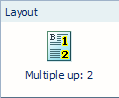
[Flere kopier] |
Maskinen udskriver 2, 4, 6, 9 eller 16 fortløbende billeder på 1 side af et ark. Som standard bevares størrelsen på originalerne. Hvis det er nødvendigt, skal du bruge Zoom-funktionen til at gøre billederne større eller mindre. |
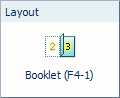
[Udskydningsskabelon] |
Brug indstillingen [Udskydningsskabelon] til at folde et dokument: én gang for at oprette en brochure, to gange for at oprette en quarto eller tre gange for at oprette en octavo. Arkene udskrives på en sådan måde, at siderne i det foldede dokument præsenteres i fortløbende rækkefølge. |
|

[Samme-kopi] |
Printeren udskriver det samme billede 2, 4, 6, 9 eller 16 gange på 1 side af et ark. Som standard bevares størrelsen på originalerne. Hvis det er nødvendigt, skal du bruge Zoom-funktionen til at gøre billederne større eller mindre. [2, roter]: Printeren udskriver det samme billede to gange på den ene side af et ark. Billederne roteres i forhold til hinanden. Som standard bevares størrelsen på originalerne. Hvis det er nødvendigt, skal du bruge Zoom-funktionen til at gøre billederne større eller mindre. Når du har licensen Avanceret udskydning, kan du også vælge [Brugerdefineret] på rullelisten. |
|
Indstilling |
Værdier |
Beskrivelse |
|
|---|---|---|---|
|
[Zoom] |
[Tilpas til side] |
Når [Tilpas til side] er [Til], Billedet ændres på en sådan måde, at det passer ind på siden. Når [Tilpas til side] er [Fra], den oprindelige størrelse af billedet bevares. |
|
|
[Procent] |
Brug + og - knapperne til at reducere eller forstørre billedets størrelse (fra 25% - 400%). Eksempelruden viser straks resultatet af din handling. |
||
|
Indstilling |
Værdier |
Beskrivelse |
|---|---|---|
|
[Juster] |

[Øverst til venstre] |
Et billede på et ark kan være mindre end outputtets mediestørrelse, f.eks. fordi du skalerede billedet til 70% af dets oprindelige størrelse. Indstillingen [Juster] gør det muligt at angive billedets placering på arket. [Øverst til venstre] flytter billedet til det øverste venstre hjørne af arket. |

[Øverst i midten] |
[Øverst i midten] flytter billedet til øverst midt på arket. |
|

[Øverst til højre] |
[Øverst til højre] flytter billedet til det øverste højre hjørne på arket. |
|

[Midten til venstre] |
[Midten til venstre] flytter billedet til midt på venstre side på arket. |
|

[Midte] |
[Midte] flytter billedet til midt på arket. |
|

[Midten til højre] |
[Midten til højre] flytter billedet til midt på højre side på arket. |
|

[Nederst til venstre] |
[Nederst til venstre] flytter billedet til det nederste venstre hjørne på arket. |
|

[Nederst i midten] |
[Nederst i midten] flytter billedet til nederst midt på arket. |
|

[Nederst til højre] |
[Nederst til højre] flytter billedet til det nederste højre hjørne på arket. |
|
Indstilling |
Værdier |
Beskrivelse |
|---|---|---|
|
[Skift] |
[Margenskift] |
Brug denne indstilling til at forstørre eller formindske margenen. Som standard er værdierne for forsiden og bagsiden låst. Det betyder, at værdierne for forsiden og bagsiden forbliver identiske. Udvidelse af margenen kan være nyttigt, hvis du f.eks. vil hæfte eller hulle outputtet. Indskrænkning af margenen kan være nyttigt, hvis du ikke har brug for ekstra plads til f.eks. hæftning eller hulning af outputtet. Som standard er forsiden og bagsiden knyttet sammen |
|
[Billedforskydning] |
Brug denne indstilling til at skifte billedet mellem vandret eller lodret. Som standard er værdierne for forsiden og bagsiden låst. Det betyder, at værdierne for forsiden og bagsiden forbliver identiske. Som standard er forsiden og bagsiden knyttet sammen |
|
Indstilling |
Værdier |
Beskrivelse |
|---|---|---|
|
[Udskriftslevering] |
[Outputbakke] |
Vælg outputplaceringen for jobbet. Afhængigt af indstillingerne for dit job, foreslår maskinen automatisk den foretrukne outputplacering for dit job. Men du kan manuelt tilsidesætte dette forslag. |
|
[Sorter] |

[Efter side] Outputtet sorteres efter side. 
[Efter sæt] Outputtet sorteres efter sæt. |
|
|
[Sætvis sortering] |
Denne indstilling er kun tilgængelig, hvis indstillingen [Sætvis sortering] i arbejdsgangsprofilen er angivet til [Som i job]. 
[Hvert sæt] Hvert udskrevet sæt, der leveres til en outputplacering, placeres oven på det forrige sæt med en lille forskydning. Dette gør det nemmere at genkende individuelle sæt. 
[Fra] Alle de sæt eller job, der kommer til en outputplacering, stables i én lige stak. |
|
|
[Avancerede indstillinger] |
Det er muligvis kun nødvendigt at ændre de avancerede indstillinger, når en offline finisherenhed ikke behandler ark efter standardmetoden. Se yderligere oplysninger i vejledningerne til finisherenhederne. |
|
|
[Udskriftslevering] [Avancerede indstillinger] |
[Arkrækkefølge] |

[Forside opad] Lever udskrifterne med forsiden opad og første side øverst. 
[Forsiden opad, omvendt] Lever udskrifterne med forsiden opad og sidste side øverst. 
[Forside nedad] Lever udskrifterne med forsiden nedad og første side øverst. 
[Forsiden nedad, omvendt] Lever udskrifterne med forsiden nedad og sidste side øverst. |
|
[Arkretning] |

[Headeren op LEF] Leverer udskrifter med header'en øverst og i stående placering (lodret). 
[Headeren op SEF] Leverer udskrifter med header'en øverst og i liggende placering (vandret). 
[Headeren ned LEF] Leverer udskrifter med header'en nederst og i stående placering (lodret). 
[Headeren ned SEF] Leverer udskrifter med header'en nederst og i liggende placering (vandret). |
|
|
[Udskriftslevering] [Avancerede indstillinger] |
[Udskrivningsrækkefølge] |
|
|
[Rotation] |
|
|
Indstilling |
Værdier |
Beskrivelse |
|
|---|---|---|---|

[Margenslet] |
Tal |
Angiv, om du ønsker at slette margenerne på billedet. Når du justerer [Margenslet], slettes områder af billedet, svarende maksimalt til 100 mm/3,94". |
|
|
Indstilling |
Værdier |
Beskrivelse |
|---|---|---|
|
[Udskriftskvalitet] |
[Lysstyrke] (standard 0) |
Når dine udskrifter er for mørke, kan ændring af lysstyrken løse problemet. -1 til -3 giver mørkere udskrifter. +1 til +3 giver lysere udskrifter. |
|
[Kontrast] (standard 0) |
Når forskellen mellem lyse og mørke områder ikke er stor nok, kan du ændre kontrasten for at løse dette problem. Eksempel: Når en blå tekst vises rasterbehandlet, kan du øge kontrasten for at gøre teksten mere sort og skarp. |
|
|
[Avancerede indstillinger] |
De avancerede indstillinger er beregnet til særlige udskriftsjob, f.eks. udskrivning af stregkoder eller udskrivning af et farvebillede på en sort/hvid-printer. |
|
|
[Øget tykkelse] (standard [Fra] ) |
Opfedningsfunktionen kan øge læsbarheden af tekster med små skrifttyper (< 6 point, 2,12 mm (6/72 tommer)). Når du udskriver specialdata som f.eks. stregkoder, kan tykkelsesfunktionen dog gøre stregkoder svære at læse. Derfor kan du slå tykkelsesfunktionen fra, når du udskriver sådanne specialdata. |
|
|
[Minimal linjebredde] (standard [Til] ) |
Minimumlinjebreddefunktionen er nødvendig for at sikre, at tynde linjer er synlige. Linjerne i PS/PDF-job har altid en minimumsbredde på 0,04 mm (1/600 tommer). Men når du udskriver specialdata som f.eks. CAD-tegninger, kan tyndere linjer være nødvendige. Derfor kan du slå minimumlinjebreddefunktionen fra. Dermed udskrives endnu tyndere linjer. |
|
|
[RIP-opløsning] (standard [600x2400] dpi) |
RIP-opløsningen kan gøre fine detaljer nemmere at læse. Når du udskriver meget tynde, skrå linjer, f.eks. i kinesiske tegn, giver 1200x1200 det bedste resultat. 600x2400 er bedst egnet til primært vandrette og lodrette objekter. |
|
|
[RIP-raster] (standard [LINE_200LPI] ) |
Standardrasteren er [LINE_200LPI]. Denne er bedst egnet til over 95% af alle udskrifter. I særlige tilfælde, f.eks. moirémønstre fra scannede billeder, kan du forsøge at forbedre udskriftsresultatet med [DOT_200LPI] -rasteren eller [DOT_125LPI] -rasteren. Men så mister du muligvis nogle fine detaljer. Rasterskærmen for PS/PDF-job er [LINE_200LPI]. Alle rasterskærme er kompatible med opløsninger på 600x2400 dpi og 1200x1200 dpi. |
 Finisher-indstillinger
Finisher-indstillinger|
Jobindstilling |
Hvad du kan definere |
|---|---|
|
[Indbinding] |
Indbindingsmetode Angiv, hvordan dokumentet skal indbindes. |
|
[Foldning] [Foldning] |
Foldningsmetode Angiv, hvordan de udskrevne dokumenter foldes eller krølles. |
|
[Beskæring] |
Beskæringsmetode Angiv, hvordan de udskrevne dokumenter skal beskæres. |
|
[Hulning] [Perforering] |
Hulnings- og perforeringsmetode Afhængigt af det installerede stempelholdersæt skal du vælge metoden til hulning eller perforering. |
|
Indstilling |
Værdier |
Beskrivelse |
|---|---|---|
|
[Antal sæt] |
[Kontroller første sæt] |
Når indstillingen [Kontroller første sæt] er aktiveret, stopper printeren, når det første sæt af et job er udskrevet. Du kan kontrollere kvaliteten af udskrifterne. Denne indstilling er kun tilgængelig, når [Kontroller første sæt] i arbejdsgangsprofilen er angivet til [Som i job]. |
|
[Antal sæt] |
Du kan angive, hvor mange kopier af jobbet du skal bruge. Du kan angive en værdi fra 1 - 65.000. Standardværdien er 1. |
|
Indstilling |
Værdier |
Beskrivelse |
|
|---|---|---|---|
|
[Jobnavn] |
Du kan ændre navnet på jobbet for at gøre det lettere at identificere. Hvis du trykker på knappen [Jobnavn], vises et tastatur. Derefter kan du ændre navnet på jobbet. |
||
|
Indstilling |
Værdier |
Beskrivelse |
|---|---|---|
|
[Udskriftsomr.] |
[Alle] |
Når [Alle] er valgt, bliver alle jobbets sider eller poster udskrevet. |
|
[Sideområde] |
Når [Sideområde] er valgt, kan du angive den første side og den sidste side, der skal udskrives, i felterne [Fra] og [Til]. |
|
|
[Reg.område] |
Når [Reg.område] er valgt, kan du angive den første post og den sidste post, der skal udskrives, i felterne [Fra] og [Til]. |
|
Indstilling |
Værdier |
Beskrivelse |
|---|---|---|
|
[Specialsider] |
Bannersider, slutsider og skilleark 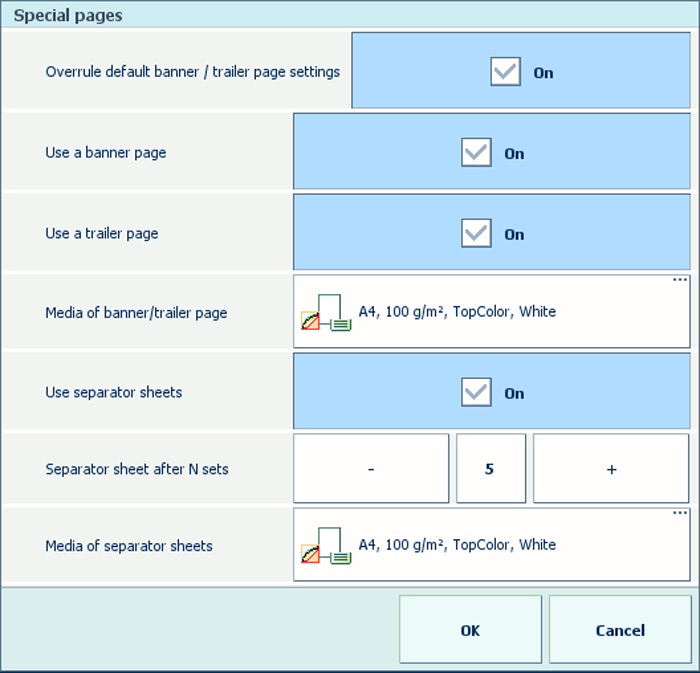
|
|
|
Denne indstilling er kun tilgængelig for PDF-job.
|
Indstilling |
Værdier |
Beskrivelse |
|---|---|---|

[Sidenummerering] |
[Til] |
Udskriv et sidetal på hver side i jobbet. |
|
[Fra] |
Intet sidenummer på hver side i jobbet. |
|
|
[Placering] |
[Øv. venstre, skiftevist] [Øverste midt] [Øv. højre, skiftevist] [Ned. venstre, skiftevist] [Nederste højre] [Ned. højre, skiftevist] |
Placeringen af sidenummeret på siden. |
|
[Start med sidetal] |
Nummeret, som sidenummereringen starter med. |
|
|
[Tekst før sidetal] [Tekst efter sidetal] |
Teksten, der er udskrevet før eller efter sidenummeret. |